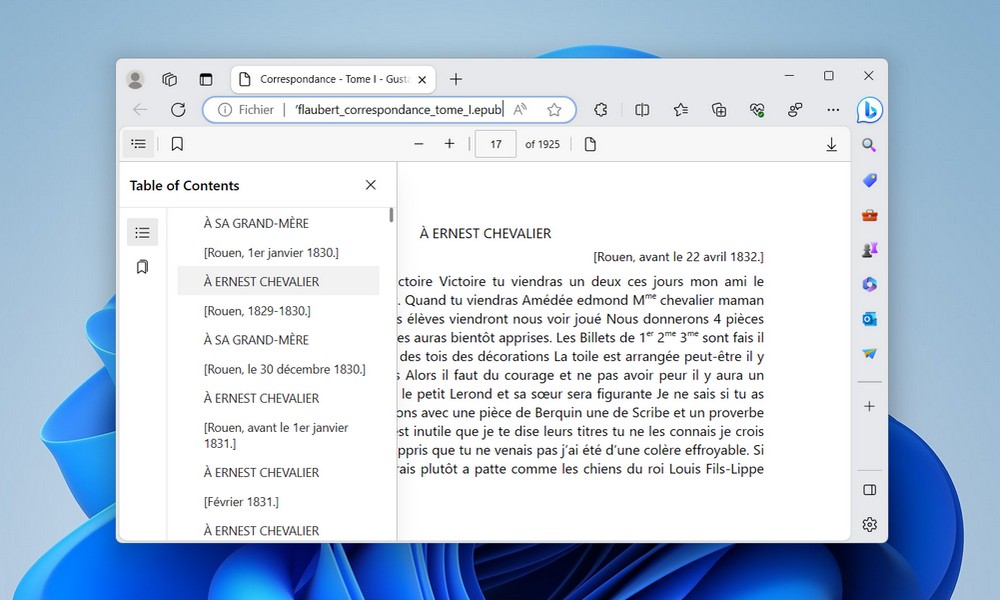如何修復 macOS 不接受 Apple ID 密碼的問題
Apple 產品以其時尚的設計、無縫集成和令人印象深刻的性能而聞名。尤其是 Mac 計算機,因其穩定性和可靠性而被廣泛使用並受到讚賞。然而,與所有技術一樣,Mac 也無法避免問題和故障。 Mac 用戶面臨的一個常見問題是“macOS 不接受 Apple ID 密碼”問題。此錯誤消息可能會令人沮喪,尤其是當您匆忙並且需要訪問 Mac 上的重要文件或應用程序時。但不用擔心,這個問題有幾個簡單的解決方案。本文將指導您完成排查和修復此問題的步驟。
了解更多:如何修復 iPhone 不斷要求輸入 Apple ID 密碼的問題 [已更新]
此問題通常是由用戶錯誤引起的,例如由於您的 Apple ID 尚未驗證或 Apple 服務器出現網絡相關問題而輸入密碼時使用了錯誤的鍵盤佈局。首先,您應該確保使用正確的鍵盤設置。單擊菜單欄中的語言圖標,然後選擇打開鍵盤設置。
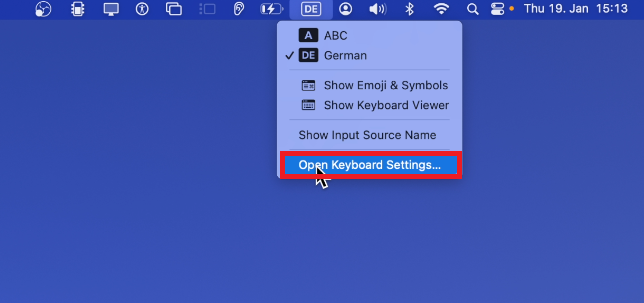
菜單欄 > 打開鍵盤設置
這將允許您確保鍵映射與您正在使用的鍵盤相對應。如果沒有,請單擊 + 圖標並更改鍵盤語言。
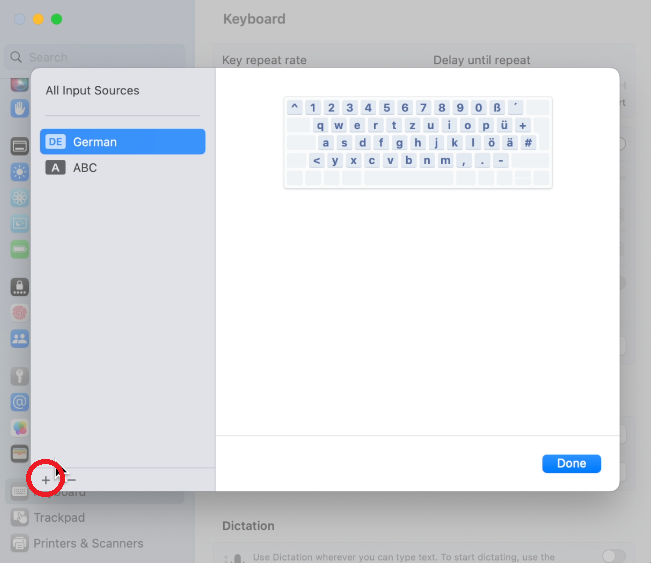
系統設置 > 鍵盤
Apple ID 登錄或退出
在 macOS 設置中,單擊您的 Apple ID 名稱,如果您已登錄,請繼續註銷您的 Apple ID 帳戶。否則,請嘗試登錄以查看 Apple ID 服務器是否響應。
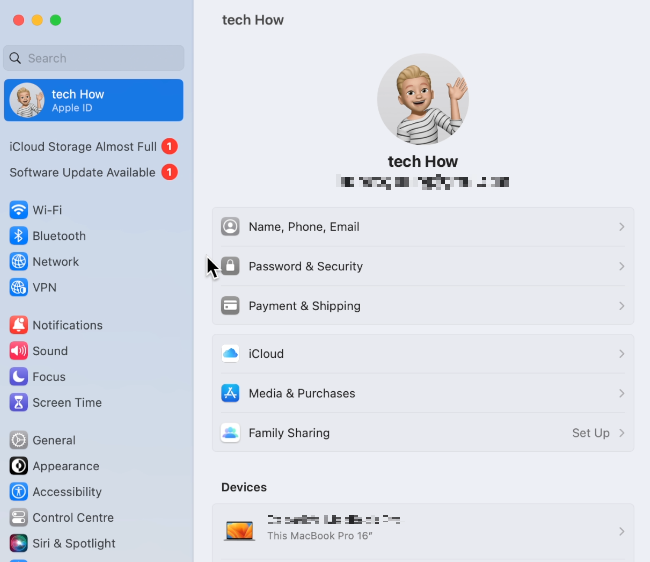
系統設置 > Apple ID
測試網絡連接
驗證您是否有可靠的網絡連接。打開瀏覽器並加載頁面以查看網絡連接是否正常。您還可以使用速度測試網查看最近服務器的平均上傳和下載速度。
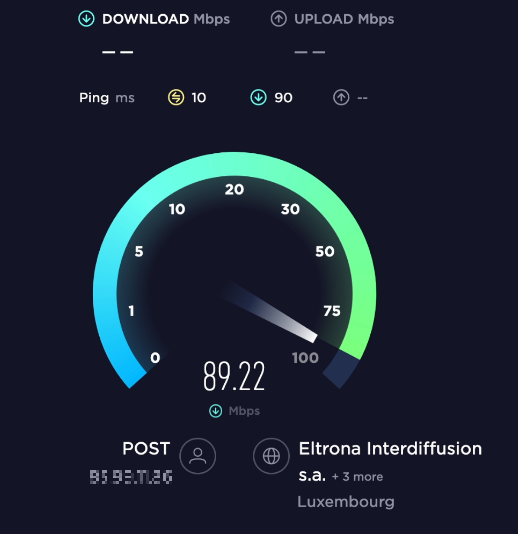
www.speedtest.net
檢查 Apple ID 服務狀態
在此期間,導航至apple.com/support/systemstatus。所有網站鏈接都將位於下面描述中的廣泛指南鏈接中。確保 Apple ID 服務器正常運行且未進行維護。
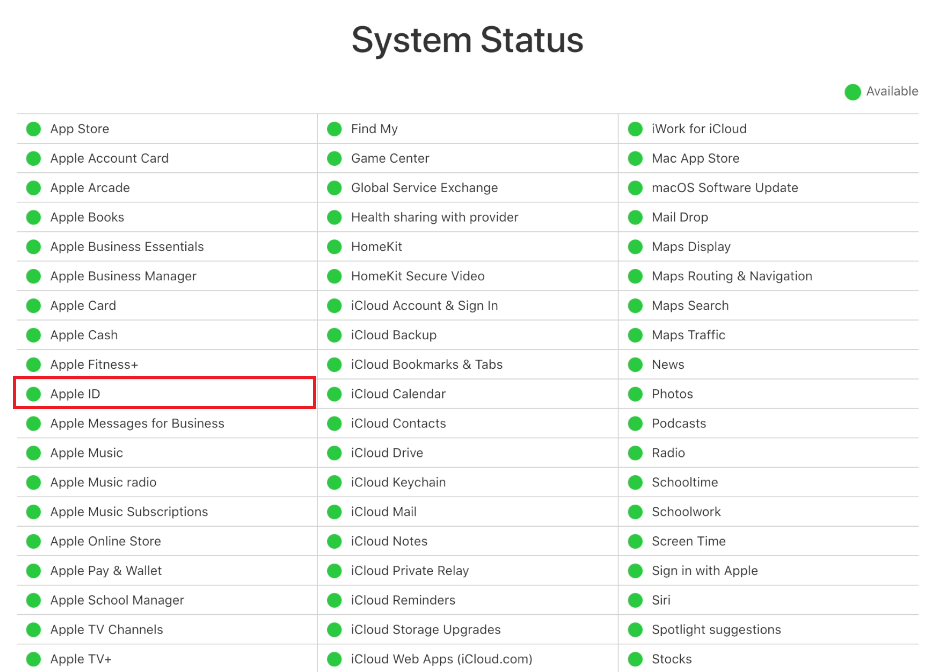
蘋果系統狀態頁
驗證並允許 Apple ID 登錄
登錄您的 Apple ID 帳戶時,一些啟用了雙因素身份驗證的用戶必須允許通過電子郵件或使用其他設備登錄。 iPhone 用戶在設置新 Mac 時可能會看到允許訪問其 Apple ID 的通知。
更新macOS
最後,確保您的 Mac 運行最新的 macOS 版本。返回系統設置,導航至“常規”部分。單擊“軟件更新”並下載最新版本,然後重新啟動 Mac。這將解決 Mac 上的 Apple ID 登錄問題。
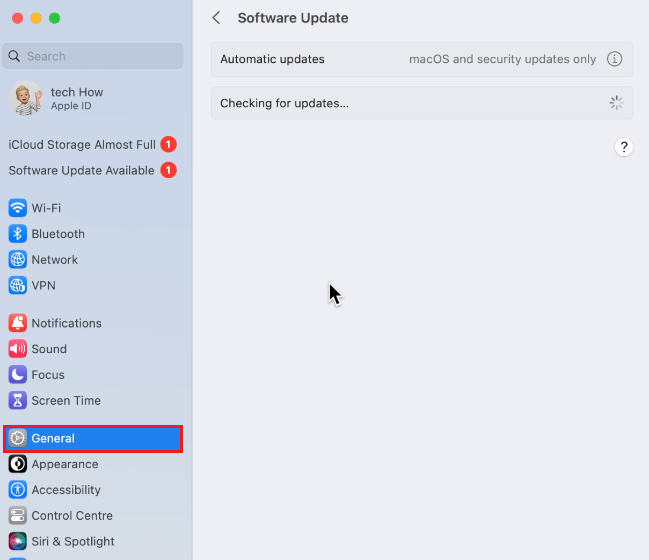
系統設置 > 常規 > 軟件更新
-
如果我無法使用 Apple ID 登錄,我還能使用我的 Mac 嗎?
如果您無法使用 Apple ID 登錄,您在 Mac 上的操作將會受到限制。某些功能(例如 iCloud 和 App Store)將無法訪問。不過,您仍然可以使用 Mac 執行基本任務,例如瀏覽網頁和處理文檔。
-
如果我的 Apple ID 密碼不斷更改或正在重置,我該怎麼辦?
如果您的 Apple ID 密碼不斷更改或正在重置,則可能表明您的帳戶存在安全問題。請聯繫 Apple 支持以獲取保護您的帳戶的幫助。
-
如何防止將來出現“macOS 不接受 Apple ID 密碼”問題?
為防止將來出現“macOS 不接受 Apple ID 密碼”問題,請確保您的 Apple ID 密碼安全且最新。啟用雙因素身份驗證以提高安全性,並保持 Mac 的安全軟件和操作系統更新。

![下載 iPhone 11 和 iPhone 11 Pro 鈴聲 [HQ Sound]](https://pfrlju.com/tech/adelia/wp-content/uploads/2019/09/iPhone-11-Ringtones.jpg)








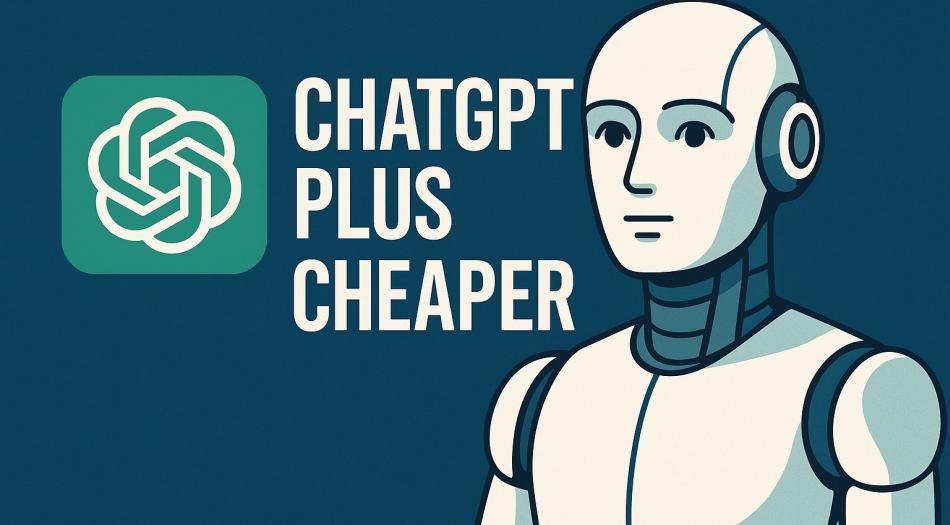
![如何安裝三星 Galaxy J7 Pro Android Pie 更新 [One UI Stable]](https://pfrlju.com/tech/adelia/wp-content/uploads/2019/06/download-samsung-galaxy-j7-pro-android-pie-update.jpg)